

|
电子表格(Spreadsheet),又称电子数据表,是一类模拟纸上计算表格的计算机程序。电子表格可以输入输出、显示数据,也利用公式计算一些简单的加减法。可以帮助用户制作各种复杂的表格文档,进行繁琐的数据计算,并能对输入的数据进行各种复杂统计运算后显示为可视性极佳的表格,同时它还能形象地将大量枯燥无味的数据变为多种漂亮的彩色商业图表显示出来,极大地增强了数据的可视性。 有时我们需要隐藏起电子表格中的某些信息。那么如何隐藏不同信息呢?一起来学习吧! 一、隐藏电子表格中的“0”值 运行WPS表格2009,打开一个工作表,在输入学生成绩时,缺考同学的成绩均被视为“0” 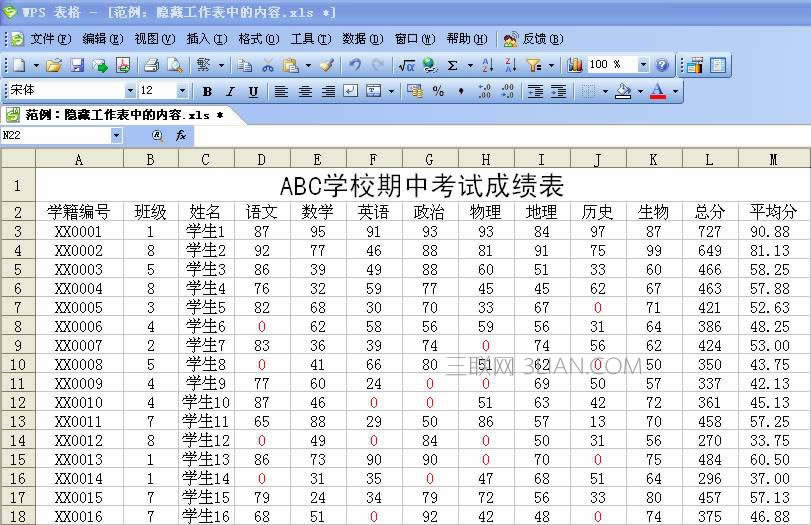 但这与实际情况不符,我们想要隐藏表格中的“0”值,只需用鼠标单击“工具”菜单下的“选项”命令,在弹出的“选项”对话框中单击上部的“视图”标签后,对取消“零值”复选框的勾选即可。 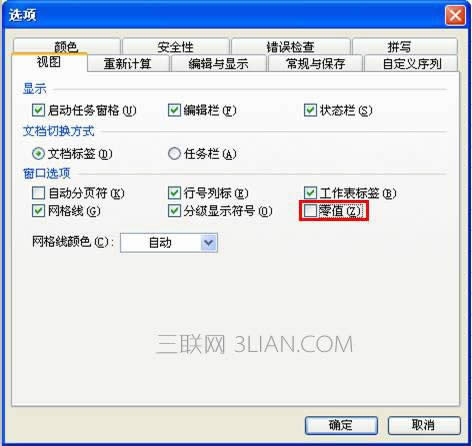 二、隐藏电子表格中的公式 有些用户的制作的电子表格中包含有较为重要的公式,为了保护自己的智力成果,防止因他人私自改动而发生意外,需要隐藏起电子表格中的公式。方法如下: 拖动鼠标选中包含公式的单元格后, 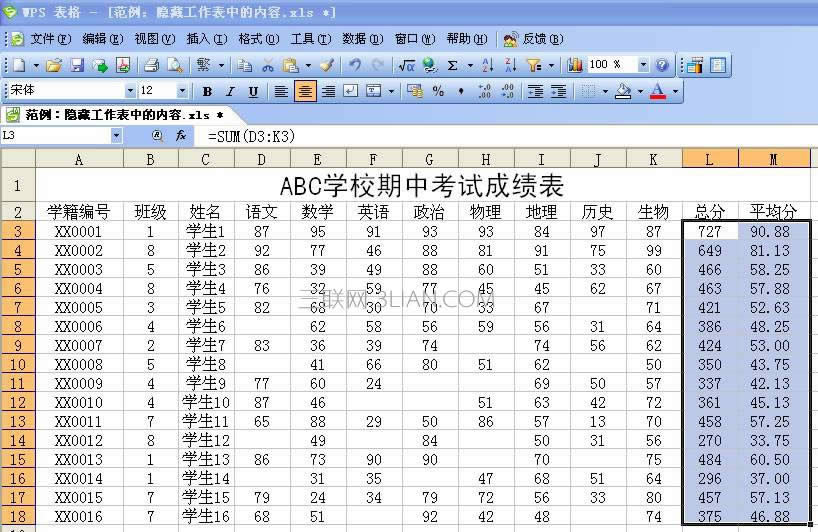 单击鼠标右键,在弹出菜单中单击“设置单元格格式”命令,在弹出的“设置单元格格式”对话框中,单击顶部的“保护”标签后,取消系统默认的“锁定”复选框,勾选“隐藏”复选框; 
依次单击“工具”菜单下的“保护→保护工作表”命令如图 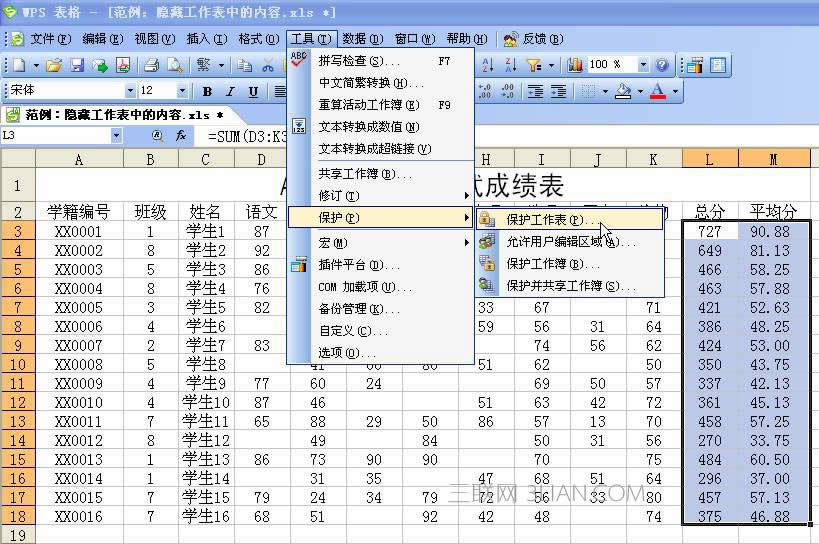 在弹出的“保护工作表”对话框中勾选“选定锁定单元格”和“选定未锁定单元格”两个复选框后输入密码如图  单击“确定”按钮后按照片系统提示重新输入一遍密码即可。 三、隐藏电子表格中的全部内容 如果需要隐藏电子表格的全部内容,可以通过以下方法: 拖动鼠标选中存放信息的所有单元格后,单击鼠标右键,在弹出菜单中单击“设置单元格格式”命令,在弹出的“设置单元格格式”对话框中,先单击顶部的“数字”标签,再单击“分类”标签下的“自定义”选项,在右侧“类型”标签下的文本框中输入“;;;”后,单击“确定”按钮(如图7)关闭对话框即可。 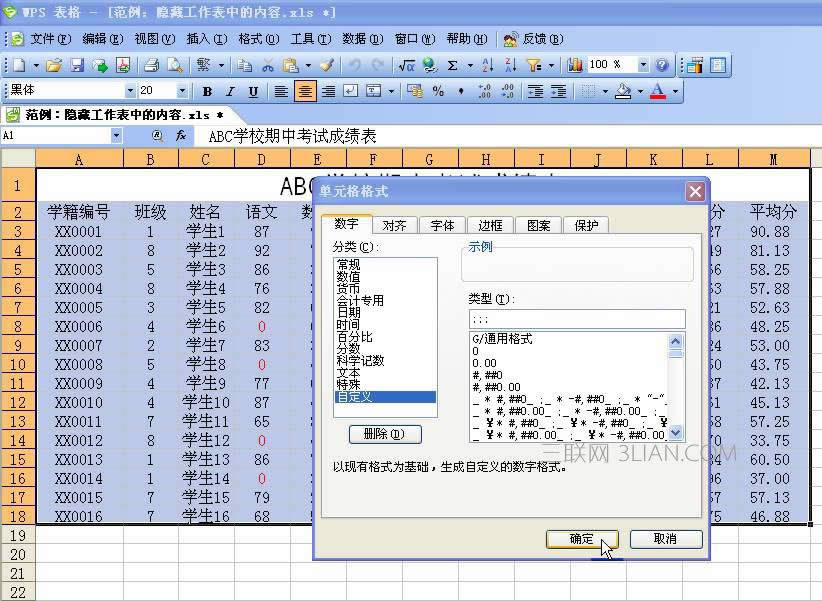 金山WPS Office专业版的安全性经过几百家权威机构及组织证明,金山wps办公套装无限扩展用户个性化定制和应用开发的需求;专为中国用户使用习惯的量身定制的wps Office软件,金山wps是中国最好的office办公软件。 |
温馨提示:喜欢本站的话,请收藏一下本站!